Nejčastějším důvodem, proč lidé chtějí odemknout svůj iPhone nebo mít odemčené telefony, je to, že je určitě schopen pracovat s každým jiným operátorem. Je to jednoduché jako vysunutí SIM karty ze slotu a její výměna za jinou, abyste získali lepší službu. Možná budete chtít odemknout svůj iPhone, protože chcete používat jiného operátora s lepšími plány nebo jednoduše proto, že jste na návštěvě v zemi, kde váš operátor nefunguje. Takže v tomto článku budeme diskutovat jak odemknout iPhone pomocí různých metod.
- Část 1: Jak odemknout iPhone
- Část 2: Jak odemknout přístupový kód pro iPhone
- Část 3: Jak odemknout záložní heslo pro iPhone
Část 1: Jak odemknout iPhone
Odemknutí vašeho iPhone znamená, že jej můžete používat s různými operátory. Váš iPhone mohl být zablokován vaším poskytovatelem. Chcete-li kontaktovat svého síťového operátora a odemknout svůj iPhone, proveďte následující kroky. Pokud nechcete změnit poskytovatele a vaše zařízení je zamčené, protože jste zapomněli PIN, Apple nemůže váš iPhone odemknout pro použití, váš iPhone může odemknout pouze váš operátor.
Nejprve musíte zkontrolovat, zda váš operátor nabízí odemknutí, protože váš iPhone může odemknout pouze váš operátor. Zavolejte svému operátorovi a požádejte o odemknutí. Váš účet možná bude muset splňovat požadavky na odblokování. Pokud splňujete požadavky, stačí poslat požadavek svému operátorovi. Po odeslání žádosti může léčba trvat několik dní. Informace o stavu vaší žádosti vám poskytne operátor sítě.
Pokud máte SIM od jiného operátora, než je váš současný operátor. Pro dokončení odemknutí iPhone postupujte takto:
- Zálohujte svůj iPhone pomocí iTunes na Windows nebo Mac.
- Po dokončení zálohování resetujte svůj iPhone.
- Obnovte svůj iPhone ze zálohy, kterou jste právě vytvořili.
V iTunes nebo na vašem zařízení se může zobrazit tato zpráva: „Zdá se, že SIM karta vložená do tohoto iPhone není podporována,“ k aktivaci iPhone lze použít pouze kompatibilní SIM karty od podporovaného poskytovatele e-mailu. Vložte SIM kartu, která byla dodána s vaším iPhonem, nebo navštivte podporovaný přepravní obchod.
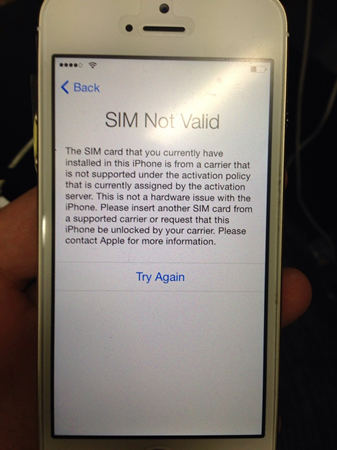
Pokud vidíte tento text, postupujte takto:
- Obnovte svůj iPhone do továrního nastavení.
- Obraťte se na svého poskytovatele služeb, abyste se ujistili, že váš iPhone odblokoval ve svém systému. Pokud například váš iPhone provozuje společnost AT&T, pak musíte odemknout AT&T iPhone.
- Obnovte svůj iPhone ze zálohy.
Část 2: Jak odemknout přístupový kód pro iPhone
Zapomněli jste heslo pro iPhone a nemůžete jej otevřít? Stále hledáte odpověď na otázku „jak odemknout deaktivovaný iPhone“? Nebojte se, pokud jste zapomněli přístupový kód na svém iPhone a chtěli byste odemknout iPhone 7 nebo jiných typů iPhone, stačí zařízení obnovit.
Vezměte prosím na vědomí, že obnovením vašeho iPhone odstraníte všechna vaše data (skladby, fotografie, videa, aplikace atd.) z iPhone, takže je nezapomeňte zálohovat pomocí iTunes.
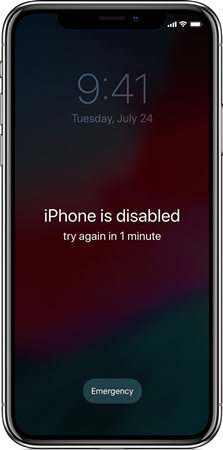
Alternativa 1. Odemkněte iPhone přístupový kód pomocí iTunes
Pokud jste již synchronizovali svůj iPhone s iTunes na počítači Mac nebo Windows, můžete si nejnovější doplňky do svého iPhone obvykle uložit tak, že je připojíte ke stejnému počítači, který jste používali dříve, aniž byste museli zadávat ověřovací kód.
Oficiální pokyny společnosti Apple pro obnovení iTunes a iPhone jsou:
- Připojte svůj iPhone k počítači [který jste již použili k synchronizaci zařízení].
- V iTunes vyberte iPhone v seznamu „Devices“ a poté „Summary“ v horní části obrazovky.
- Pokud iTunes nesynchronizují váš iPhone automaticky, proveďte to ručně [a potvrďte, že synchronizace a záloha byly úspěšné.]
- Klikněte na „Vyhledat aktualizace“. iTunes vám sdělí, zda je k dispozici novější verze softwaru pro iPhone.
- Klikněte na Obnovit. Dokončete proces obnovy podle pokynů na obrazovce. Při jeho obnově se doporučuje po vyzvání zálohovat [iPhone].
- Když vás průvodce nastavením systému iOS požádá o nastavení vašeho iPhone, vyberte „Obnovit přes iTunes Backup“, vaše zařízení v iTunes, a vyberte nejnovější zálohu vašeho iPhone.
- Po tomto procesu je třeba váš iPhone obnovit s informacemi z poslední zálohy, ale ověřovací kód již není aktivován. Než definujete další kód nebo znovu použijete funkci kódu, je rozumné si to dobře rozmyslet.
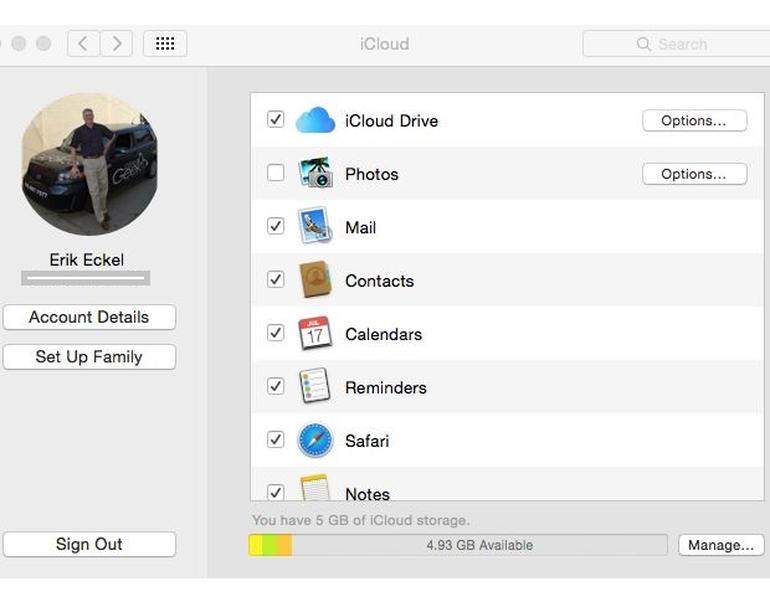
Alternativa 2. Odemkněte iPhone Passcode pomocí PassFab iPhone Unlocker
Dalším profesionálním způsobem je využít PassFab iPhone Unlocker pro odemknutí přístupového kódu iPhone, když je deaktivován nebo uzamčen. A co víc, umí také odemknout Apple ID a odebrat MDM. Podporuje iPhone, iPad a iPod touch. Jak jej používat, můžete vidět níže:
Krok 1. Spusťte tento software a poté zvolte možnost „Odemknout heslo obrazovky zámku“.

Krok 2. Připojte své zařízení k počítači, na kterém je nainstalován tento odblokovací nástroj. Klikněte na tlačítko "Start". Poté jej povolte, abyste vstoupili do režimu obnovení.

Krok 3. Stáhněte si balíček firmwaru a poté klikněte na tlačítko „Start Unlock“.

Krok 4. Po chvíli bude váš přístupový kód úspěšně odstraněn.

Část 3: Jak odemknout záložní heslo pro iPhone
Zapomněli jste heslo k záložnímu souboru pro iPhone/iPad? Nástroj pro odemykání hesla, jako je např PassFab iPhone Backup Unlocker , je nezbytný a ušetří vám spoustu problémů. Poskytuje jedinečný způsob, jak odemknout heslo pro záložní soubor zařízení iOS. Díky vestavěné akceleraci GPU a pokročilé podpoře algoritmů nebylo odemykání záložních souborů iTunes pro iPhone, iPad a iPod Touch nikdy jednodušší.
PassFab iPhone Backup Unlocker je osvědčený software k odemykání, který fungoval pro tisíce. Umožňuje odemknout až 5 iPhonů, aby mohla mít odemknuté telefony celá rodina. Pomocí tohoto nástroje budete moci v krátké době odemknout heslo zálohování vašeho iPhone.
Tento program je určen k odemknutí zapomenutého záložního hesla iTunes pro iPhone, iPad a iPod. Ze záložního souboru můžete obnovit vše včetně adresářů, protokolů hovorů, archivů SMS, kalendářů, obrázků z fotoaparátu, nastavení hlasové pošty a e-mailu, aplikací, historie webového prohlížeče a mezipaměti. Můžete jej také použít ke smazání záložního hesla.
Zde je návod, jak pomocí tohoto odemknout heslo iPhone bez hesla Odblokování záloh iTunes .
Krok 1: Stažení a příprava
Stáhněte si PassFab iPhone Backup Unlocker do počítače. U zkušebních verzí můžete vidět, jak vypadá uživatelské rozhraní, a užívat si snadného používání softwaru, zatímco si můžete prohlížet různé dostupné zálohy iTunes, pro které chcete dešifrovat heslo.
Krok 2: Importujte záložní soubor iTunes
Po instalaci spusťte iPhone Backup Unlocker. Můžete být požádáni o upgrade knihovny slovníku. Tato aktualizace je automatická a nějakou dobu potrvá. Nyní klikněte na tlačítko "Přidat". Vyberte si šifrovaný záložní soubor z rozevíracího seznamu a importujte jej do tohoto softwaru.

Krok 3: Vyberte typ odemknutí hesla
Máte na výběr ze tří režimů útoku heslem. Vyberte si ten, který nejlépe vyhovuje vašim potřebám. Můžete také zadat konkrétní nastavení pro zkrácení procesu obnovy hesla, jako je délka hesla, možné znaky atd. Po výběru spusťte proces stisknutím tlačítka Start.
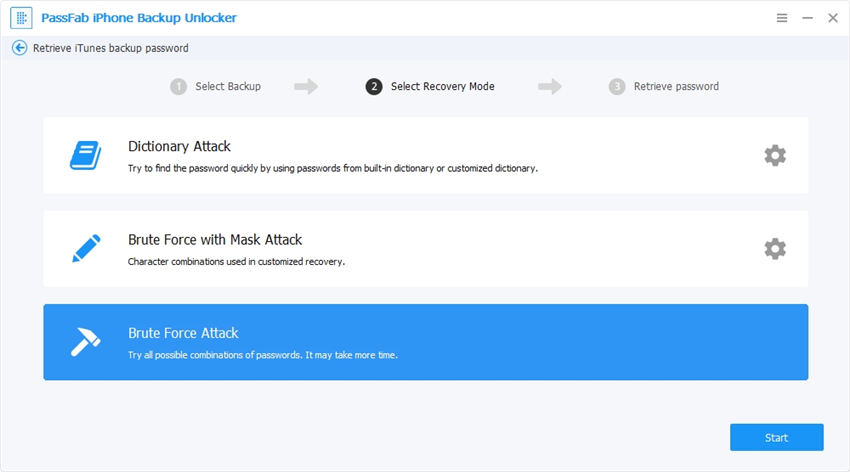
Krok 4: Odemkněte heslo pro zálohování iTunes
Trpělivě vyčkejte, dokud tento program nenajde vaše heslo. V závislosti na složitosti hesla může proces trvat několik minut až hodin. Nalezené heslo pak můžete použít k dekódování souboru dokumentu.
Pokud je to úspěšné, heslo se zobrazí v poli 'heslo'. Zkopírujte jej do schránky a spusťte iTunes a vložte heslo, když si to iTunes vyžádá. Nyní můžete obnovit všechna data v této záloze.

Zde je video průvodce o tom, jak odemknout záložní heslo pro iPhone:
souhrn
Nyní jste se naučili, jak odemknout iPhone, odemknout přístupový kód iPhone a jak jasně odemknout záložní heslo pro iPhone. Buďte trpěliví, protože odemknutí iPhone je složitý proces, který může trvat několik hodin, pokud je vaše heslo složité a obsahuje čísla a speciální znaky.
